docker命令大全(新手必备)_docker 命令行-程序员宅基地
技术标签: Docker docker命令大全 docker docker命令入门详解
文章目录
参考视频:https://www.bilibili.com/video/BV1og4y1q7M4?p=21&spm_id_from=pageDriver
官方文档:https://docs.docker.com/reference/
一、命令图谱
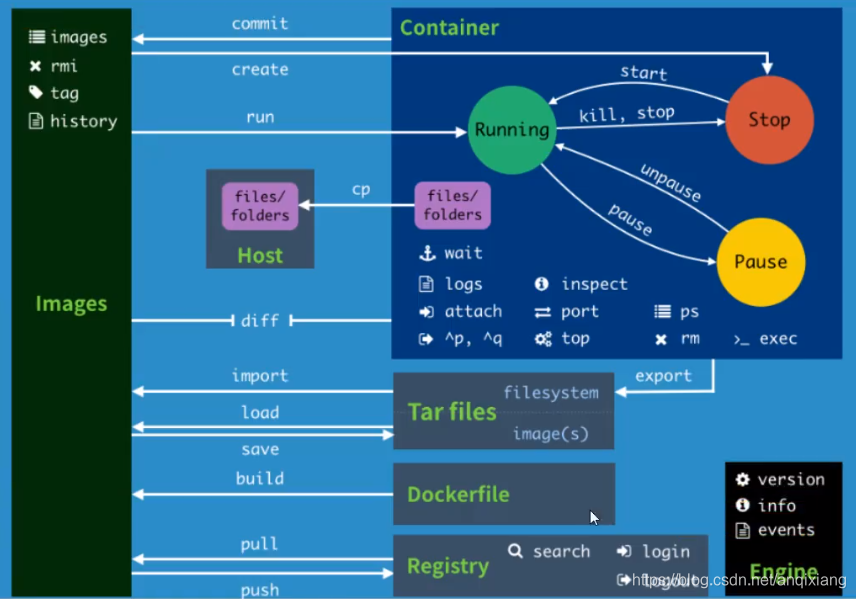
二、基本命令
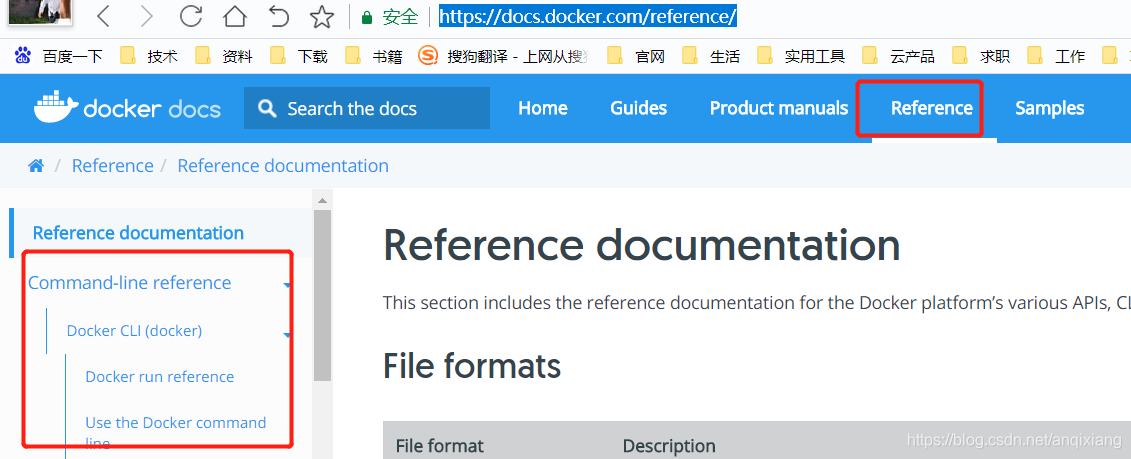
docker version #显示版本信息
docker info #显示系统信息,包括镜像、容器数量
docker 命令 --help #帮助
三、镜像命令
docker images
查看本地主机上的镜像
语法:
docker images [OPTIONS] [REPOSITORY[:TAG]]
选项:
-a 列出所有镜像
-q 只打印镜像的ID
docker images [REPOSITORY[:TAG]] #查看指定镜像的信息
[root@localhost ~]# docker images
REPOSITORY TAG IMAGE ID CREATED SIZE
docker.io/redis latest 739b59b96069 2 months ago 105 MB
解释:
REPOSITORY 镜像的仓库源(名字)
TAG 镜像的标签(版本)
IMAGE ID 镜像的ID
CREATED 镜像的创建时间
SIZE 镜像的大小
docker pull
docker pull 镜像名[:Tag] #下载镜像到本地,不指定Tag,默认为latest
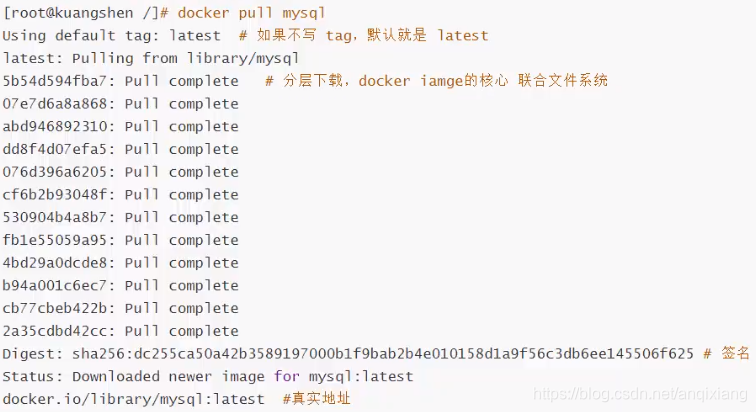
docker pull mysql等价于docker pull docker.io/mysql:latest
docker rmi
docker rmi 镜像名[:Tag] #根据名字删除镜像
docker rmi 镜像ID #根据镜像ID删除
docker rmi -f 镜像ID #强制删除镜像(如果容器已经启动则需先停止后方可删除)
docker rmi -f $(docker images -aq) #批量删除所有镜像
docker rmi $(docker images -f "dangling=true" -q --no-trunc) #删除悬浮镜像(Tag值为<none>)
docker image prune -a --force --filter "until=48h" #删除48小时之前的镜像
docker image inspect --format='{
{.RepoTags}} {
{.Id}} {
{.Parent}}' $(docker image ls -q --filter since=镜像id) #查找镜像被哪些容器引用了
docker run
docker build
通过Dockerfile来制作镜像
dockerfile详解
示例:
docker build -f /opt/Dockerfile -t 镜像名:Tag /opt
解释:
-f #指定Dockerfile文件,不指定默认为当前路径的Dockerfile
-t #指定新生成的镜像名:Tag
/opt #代表构建镜像的上下文,通常使用点(.)表示在当前路径
最常用的方式:
docker build -t 镜像名:Tag .
构建时拉取最新镜像
可以确保 Docker 在构建镜像之前拉取你的 Dockerfile 中 FROM 语句中提到的镜像的更新。
docker build --pull -t 镜像名:Tag .
发布镜像
docker使用官方镜像registry搭建私有镜像仓库
docker配置从私有仓库拉取镜像
docker login -u 用户名 -p密码 镜像仓库地址 #登录镜像仓库
docker tag 镜像名:Tag 镜像仓库地址/镜像名:Tag #给镜像打Tag
docker push 镜像仓库地址/镜像名:Tag #推送镜像到远程镜像仓库
docker images | awk '{if(NR>1){printf"%s:%s\n",$1,$2}}' | xargs -i docker push {
} #推动本地所有镜像
镜像常用命令
docker history 镜像ID #查看镜像分层信息
docker history --format {
{
.CreatedBy}} --no-trunc=true 镜像ID #查看镜像完整构建命令
docker inspect 镜像ID #查看镜像详细信息
docker search 镜像名 #搜索镜像,默认从官方镜像仓库搜索
docker save 镜像名:Tag > nginx.tar #把镜像打成一个tar包
docker load -i nginx.tar #导入nginx镜像
docker system df #查看docker磁盘使用情况
docker system prune -f #删除停止的容器、至少一个容器未使用的所有网络、悬浮镜像、悬浮构建缓存;-f表示强制删除
docker system prune -a #在上述基础上再删除没有任何容器使用的镜像、构建缓存
四、容器命令
docker ps
[root@localhost ~]# docker ps
CONTAINER ID IMAGE COMMAND CREATED STATUS PORTS NAMES
26b152686a5a docker.io/nginx "/docker-entrypoin..." 32 seconds ago Up 31 seconds 80/tcp nginx
解释:
CONTAINER ID 容器ID,在同一宿主机上是唯一的
IMAGE 说明容器是用哪个镜像起的
COMMAND 容器启动后执行的第一个shell命令
CREATED 容器已创建了多久
STATUS 容器在Up状态持续的时间
PORTS 容器默认开放的端口,在Dockfile中通过EXPOSE指定
NAMES 容器名字,具有唯一性
docker logs
查看容器日志
语法:docker logs [选项] 容器名
选项:
-f #动态查看
-t #显示时间戳
--tail 20 #显示最近的20行
示例:
docker logs -f -t --tail 20 nginx
查看指定时间后的日志,只显示最后100行:
$ docker logs -f -t --since=“2018-02-08” --tail=100 CONTAINER_ID
查看最近30分钟的日志:
$ docker logs --since 30m CONTAINER_ID
查看某时间之后的日志:
$ docker logs -t --since=“2018-02-08T13:23:37” CONTAINER_ID
查看某时间段日志:
$ docker logs -t --since=“2018-02-08T13:23:37” --until “2018-02-09T12:23:37” CONTAINER_ID
给已创建的容器增加–restart=always
docker update --restart=always 容器名字
容器常用命令
docker ps #显示正在运行的容器
docker ps -a #显示所有容器
docker ps -l #显示最近的一个容器
docker ps -n2 #显示最近创建的两个容器
docker ps -q #显示容器ID
docker start 容器名 #启动容器
docker restart 容器名 #重启容器
docker stop 容器ID或容器名 #停止容器
docker kill 容器名 #强制停止容器
docker rm 容器ID或容器名 #删除容器
docker rm -f 容器名 #强制删除容器,可以删除运行中的容器
docker rm -v 容器名 #删除容器的同时也删除与之关联的volume
docker top 容器名 #查看容器里面的进程
docker stats 容器名 #查看容器资源使用情况(不指定容器,会查看所有容器的使用情况)
docker inspect 容器名 #查看容器元数据
docker exec -it 容器ID bash #进入容器,并分配一个新的终端
exit #退出容器
docker cp /etc/hosts 容器名:/opt #拷贝宿主机的hosts文件到容器的/opt目录下
docker cp 容器名:/opt/a.sh /tmp #拷贝容器的a.sh文件到宿主机的/tmp路径下
docker pause 容器名 #暂停容器
docker unpause 容器名 #取消暂停容器
docker commit -m="提交信息" -a="作者" 容器id 新镜像名:[Tag] #基于容器生成一个镜像(不推荐)
docker inspect -f '{
{.HostConfig.LogConfig}}' 容器名 #查看容器日志策略
docker inspect --format "{
{ .State.Pid }}" 容器名 #查看容器在宿主机对应的PID
五、数据卷
docker volume
数据卷默认路径:/var/lib/docker/volumes/
docker volume ls #查看本地数据卷
docker inspect 卷名 #查看数据卷信息
六、网络
#创建docker01网络,-o指定通过ifconfig命令查看到的名字
docker network create docker01 --subnet=10.10.10.0/24 -o com.docker.network.bridge.name=docker01
docker network ls #列出docker网络
docker network inspect 网桥名字或ID #查看网桥的详细信息
docker network rm 网桥名 #移除网络
docker network connect 网桥名 容器名 #将容器与网桥关联,表现形式为一个容器多个IP
智能推荐
c# 调用c++ lib静态库_c#调用lib-程序员宅基地
文章浏览阅读2w次,点赞7次,收藏51次。四个步骤1.创建C++ Win32项目动态库dll 2.在Win32项目动态库中添加 外部依赖项 lib头文件和lib库3.导出C接口4.c#调用c++动态库开始你的表演...①创建一个空白的解决方案,在解决方案中添加 Visual C++ , Win32 项目空白解决方案的创建:添加Visual C++ , Win32 项目这......_c#调用lib
deepin/ubuntu安装苹方字体-程序员宅基地
文章浏览阅读4.6k次。苹方字体是苹果系统上的黑体,挺好看的。注重颜值的网站都会使用,例如知乎:font-family: -apple-system, BlinkMacSystemFont, Helvetica Neue, PingFang SC, Microsoft YaHei, Source Han Sans SC, Noto Sans CJK SC, W..._ubuntu pingfang
html表单常见操作汇总_html表单的处理程序有那些-程序员宅基地
文章浏览阅读159次。表单表单概述表单标签表单域按钮控件demo表单标签表单标签基本语法结构<form action="处理数据程序的url地址“ method=”get|post“ name="表单名称”></form><!--action,当提交表单时,向何处发送表单中的数据,地址可以是相对地址也可以是绝对地址--><!--method将表单中的数据传送给服务器处理,get方式直接显示在url地址中,数据可以被缓存,且长度有限制;而post方式数据隐藏传输,_html表单的处理程序有那些
PHP设置谷歌验证器(Google Authenticator)实现操作二步验证_php otp 验证器-程序员宅基地
文章浏览阅读1.2k次。使用说明:开启Google的登陆二步验证(即Google Authenticator服务)后用户登陆时需要输入额外由手机客户端生成的一次性密码。实现Google Authenticator功能需要服务器端和客户端的支持。服务器端负责密钥的生成、验证一次性密码是否正确。客户端记录密钥后生成一次性密码。下载谷歌验证类库文件放到项目合适位置(我这边放在项目Vender下面)https://github.com/PHPGangsta/GoogleAuthenticatorPHP代码示例://引入谷_php otp 验证器
【Python】matplotlib.plot画图横坐标混乱及间隔处理_matplotlib更改横轴间距-程序员宅基地
文章浏览阅读4.3k次,点赞5次,收藏11次。matplotlib.plot画图横坐标混乱及间隔处理_matplotlib更改横轴间距
docker — 容器存储_docker 保存容器-程序员宅基地
文章浏览阅读2.2k次。①Storage driver 处理各镜像层及容器层的处理细节,实现了多层数据的堆叠,为用户 提供了多层数据合并后的统一视图②所有 Storage driver 都使用可堆叠图像层和写时复制(CoW)策略③docker info 命令可查看当系统上的 storage driver主要用于测试目的,不建议用于生成环境。_docker 保存容器
随便推点
网络拓扑结构_网络拓扑csdn-程序员宅基地
文章浏览阅读834次,点赞27次,收藏13次。网络拓扑结构是指计算机网络中各组件(如计算机、服务器、打印机、路由器、交换机等设备)及其连接线路在物理布局或逻辑构型上的排列形式。这种布局不仅描述了设备间的实际物理连接方式,也决定了数据在网络中流动的路径和方式。不同的网络拓扑结构影响着网络的性能、可靠性、可扩展性及管理维护的难易程度。_网络拓扑csdn
JS重写Date函数,兼容IOS系统_date.prototype 将所有 ios-程序员宅基地
文章浏览阅读1.8k次,点赞5次,收藏8次。IOS系统Date的坑要创建一个指定时间的new Date对象时,通常的做法是:new Date("2020-09-21 11:11:00")这行代码在 PC 端和安卓端都是正常的,而在 iOS 端则会提示 Invalid Date 无效日期。在IOS年月日中间的横岗许换成斜杠,也就是new Date("2020/09/21 11:11:00")通常为了兼容IOS的这个坑,需要做一些额外的特殊处理,笔者在开发的时候经常会忘了兼容IOS系统。所以就想试着重写Date函数,一劳永逸,避免每次ne_date.prototype 将所有 ios
如何将EXCEL表导入plsql数据库中-程序员宅基地
文章浏览阅读5.3k次。方法一:用PLSQL Developer工具。 1 在PLSQL Developer的sql window里输入select * from test for update; 2 按F8执行 3 打开锁, 再按一下加号. 鼠标点到第一列的列头,使全列成选中状态,然后粘贴,最后commit提交即可。(前提..._excel导入pl/sql
Git常用命令速查手册-程序员宅基地
文章浏览阅读83次。Git常用命令速查手册1、初始化仓库git init2、将文件添加到仓库git add 文件名 # 将工作区的某个文件添加到暂存区 git add -u # 添加所有被tracked文件中被修改或删除的文件信息到暂存区,不处理untracked的文件git add -A # 添加所有被tracked文件中被修改或删除的文件信息到暂存区,包括untracked的文件...
分享119个ASP.NET源码总有一个是你想要的_千博二手车源码v2023 build 1120-程序员宅基地
文章浏览阅读202次。分享119个ASP.NET源码总有一个是你想要的_千博二手车源码v2023 build 1120
【C++缺省函数】 空类默认产生的6个类成员函数_空类默认产生哪些类成员函数-程序员宅基地
文章浏览阅读1.8k次。版权声明:转载请注明出处 http://blog.csdn.net/irean_lau。目录(?)[+]1、缺省构造函数。2、缺省拷贝构造函数。3、 缺省析构函数。4、缺省赋值运算符。5、缺省取址运算符。6、 缺省取址运算符 const。[cpp] view plain copy_空类默认产生哪些类成员函数